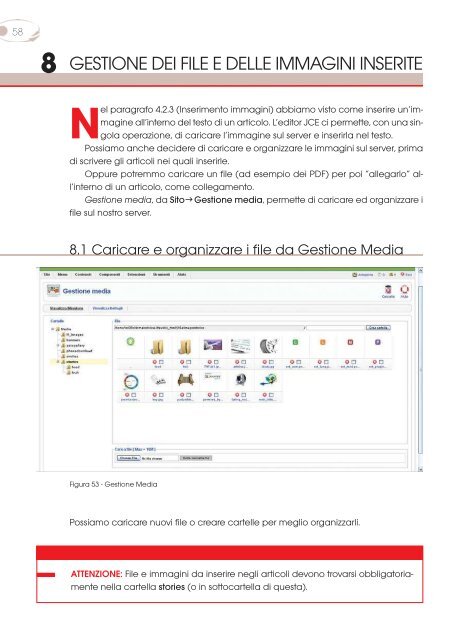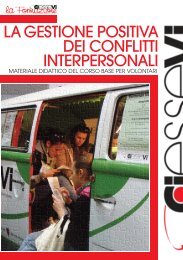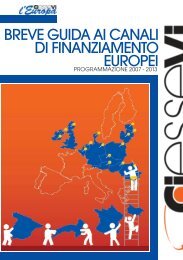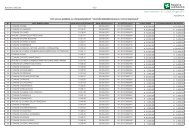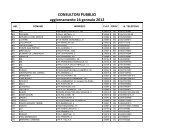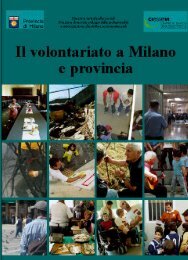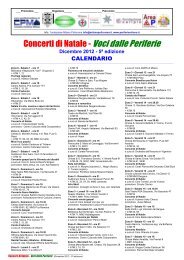JOOMLA!
JOOMLA! - Ciessevi
JOOMLA! - Ciessevi
- No tags were found...
Create successful ePaper yourself
Turn your PDF publications into a flip-book with our unique Google optimized e-Paper software.
58598 GESTIONE DEI FILE E DELLE IMMAGINI INSERITENel paragrafo 4.2.3 (Inserimento immagini) abbiamo visto come inserire un’immagineall’interno del testo di un articolo. L’editor JCE ci permette, con una singolaoperazione, di caricare l’immagine sul server e inserirla nel testo.Possiamo anche decidere di caricare e organizzare le immagini sul server, primadi scrivere gli articoli nei quali inserirle.Oppure potremmo caricare un file (ad esempio dei PDF) per poi “allegarlo” all’internodi un articolo, come collegamento.Gestione media, da SitoGestione media, permette di caricare ed organizzare ifile sul nostro server.Le immagini caricate nella cartella stories, possono essere inserite negli articoli conil procedimento che abbiamo già visto nel paragrafo 4.2.3 (Inserimento immagini).Quando utilizziamo il comando Inserisci Immagine (Insert/Edit Image), all’internodell’editor, troviamo le immagini che abbiamo precedentemente caricato dentrostories.Non ci resta che selezionarla, per inserirla nell’articolo.8.1 Caricare e organizzare i file da Gestione MediaFigura 53 - Gestione MediaFigura 54 - Immagini disponibiliPossiamo caricare nuovi file o creare cartelle per meglio organizzarli.ATTENZIONE: File e immagini da inserire negli articoli devono trovarsi obbligatoriamentenella cartella stories (o in sottocartella di questa).Non dobbiamo mai cancellare un’immagine se non siamo assolutamente certi dinon averla usata in nessun articolo. Joomla non ci avverte se l’immagine è in uso.Cancellandola lasceremmo un “buco” nell’articolo.La Gestione Media permette di caricare solo alcuni tipi di file. Inoltre le dimensionisono limitate a 10 Mbyte 23 .